笔记本电脑怎样调屏幕亮度 笔记本电脑亮度调节快捷键
更新时间:2024-04-28 17:51:20作者:yang
在使用笔记本电脑时,调节屏幕亮度是我们经常需要做的一个操作,通过快捷键来调节屏幕亮度可以让我们更加方便快捷地控制屏幕的亮度。不同品牌的笔记本电脑可能有不同的快捷键设置,但一般来说,通过组合Fn键和对应的功能键就可以轻松调节屏幕亮度。掌握好这些快捷键,可以让我们在不同环境下更好地调整屏幕亮度,保护视力提高使用体验。
步骤如下:
1.启动笔记本电脑,在桌面右下角点击电源图标。如图所示,在弹出的窗体中点击“调整屏幕亮度”进入亮度调节设置界面。

2.如图,进入屏幕亮度调节窗体后。点击窗体底部的调节滑块,向左调节屏幕将会变暗,相反,向右调节屏幕便会变亮。
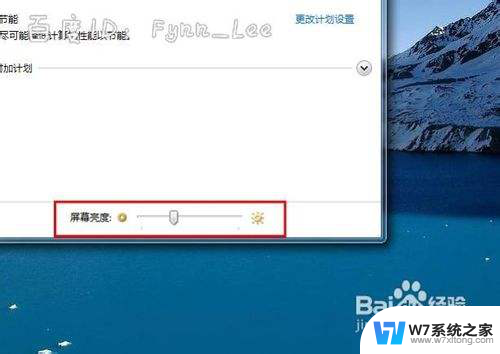
3.你可以在“平衡”或“节能”下点击“更该计划设置”进行屏幕亮度的调节。如图所示,在不同的电源环境下设置屏幕亮度以最大化节能。
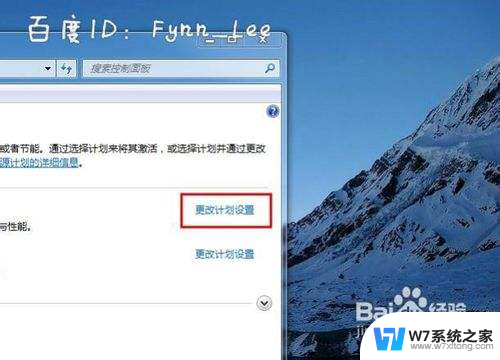
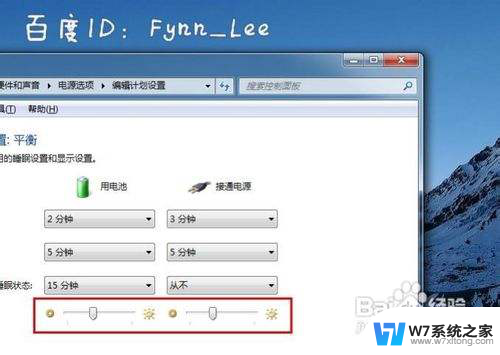
4.当然,你不止这一种调节屏幕亮度的方式。还可以通过快捷组合键进行屏幕亮度的快速调节。一些电脑可以通过Fn键和“设置向上”键进行调节。


以上是关于如何调整笔记本电脑屏幕亮度的全部内容,如果您遇到类似问题,可以参考本文中介绍的步骤进行修复,希望这些信息能对您有所帮助。
笔记本电脑怎样调屏幕亮度 笔记本电脑亮度调节快捷键相关教程
-
 戴尔笔记本电脑如何调亮度 戴尔笔记本屏幕亮度调节功能
戴尔笔记本电脑如何调亮度 戴尔笔记本屏幕亮度调节功能2024-02-22
-
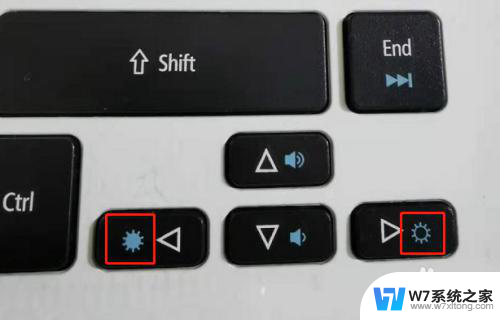 笔记本亮度键不管用了 笔记本电脑键盘亮度调节键失灵怎么调整屏幕亮度
笔记本亮度键不管用了 笔记本电脑键盘亮度调节键失灵怎么调整屏幕亮度2024-04-19
-
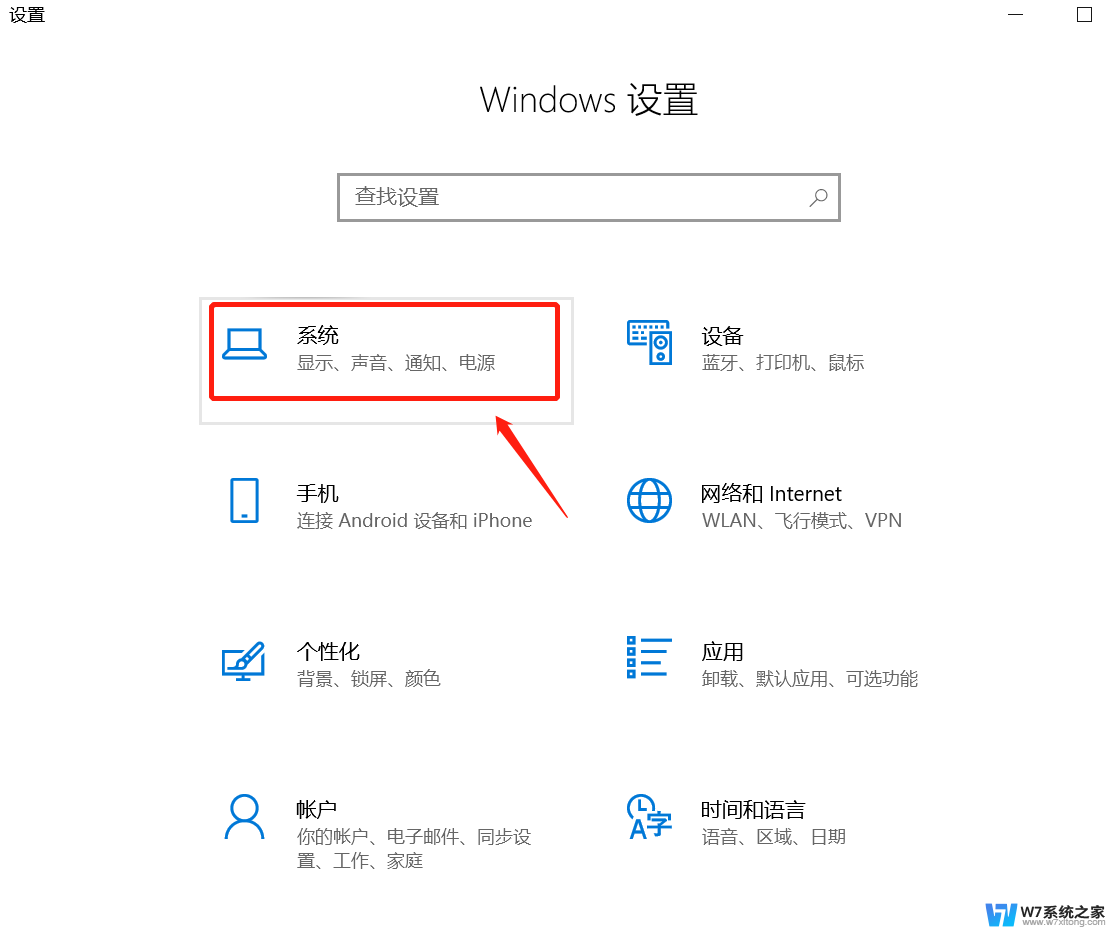 调电脑亮度 怎样调节电脑屏幕亮度笔记本电脑
调电脑亮度 怎样调节电脑屏幕亮度笔记本电脑2024-03-09
-
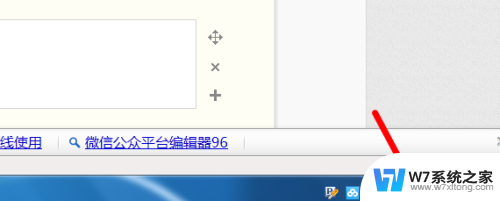 戴尔电脑调节屏幕亮度 戴尔笔记本屏幕亮度调节方法
戴尔电脑调节屏幕亮度 戴尔笔记本屏幕亮度调节方法2024-06-12
- 电脑键盘调亮度 笔记本电脑键盘亮度调节键失灵怎么办
- 笔记本能调亮度吗 调整笔记本电脑屏幕亮度的步骤
- 电脑调节亮度快捷键 电脑快捷键调整屏幕亮度方法
- 笔记本电脑在哪里调节屏幕亮度 笔记本怎么调节屏幕亮度
- 怎样调节笔记本电脑的显示亮度 如何调整笔记本电脑屏幕亮度的最佳方法
- 电脑屏幕调亮一点怎么调 电脑屏幕亮度调节快捷键
- 电脑突然没有蓝牙功能了 电脑蓝牙连接功能不见了
- 耳机连电脑没有麦克风 耳机插电脑只有声音没有麦克风
- 单元格如何设置下拉框选项 Excel单元格下拉选项设置方法
- 电脑怎么看有没有固态硬盘 怎么辨别电脑中的固态硬盘
- 苹果11怎么截屏截长图 苹果11手机截长图方法
- 右击鼠标没有新建选项 Windows电脑鼠标右键没有新建文件夹选项
电脑教程推荐
- 1 单元格如何设置下拉框选项 Excel单元格下拉选项设置方法
- 2 电脑怎么看有没有固态硬盘 怎么辨别电脑中的固态硬盘
- 3 右击鼠标没有新建选项 Windows电脑鼠标右键没有新建文件夹选项
- 4 华为智慧屏在哪里打开 华为手机智慧识屏如何开启
- 5 压缩文件电脑怎么解压 压缩文件夹解压软件
- 6 微博怎么删除最近访问记录 微博经常访问列表删除方法
- 7 微信图标没有了怎么办 微信图标不见了怎么办
- 8 windows81企业版激活密钥 win8.1企业版密钥激活步骤
- 9 比windows不是正版怎么办 电脑显示此windows副本不是正版怎么办
- 10 网络连接正常但无法上网是什么原因 电脑显示网络连接成功但无法上网